Sims 4 startet nach Update nicht – schnelle Hilfe
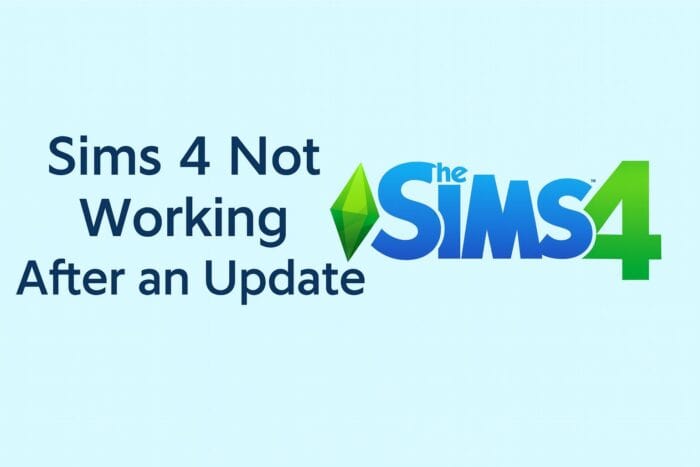
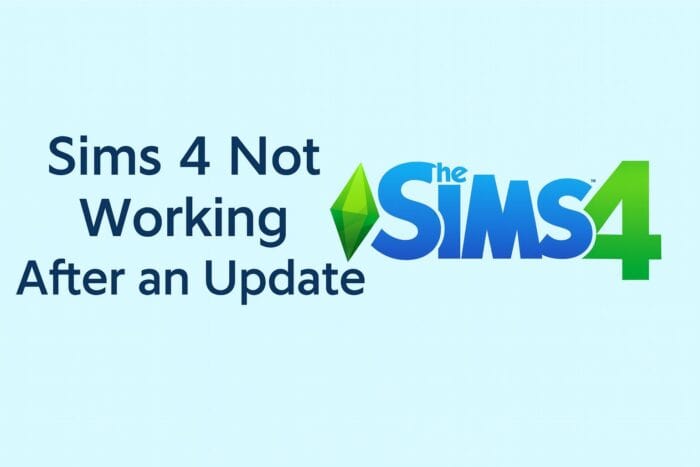
Inhaltsverzeichnis
- Wie behebt man Probleme mit Sims 4 nach einem Update?
- Sims 4 in der EA App oder Origin reparieren
- Mods und Custom Content aktualisieren oder entfernen
- Sims 4 Cache löschen
- Grafikkartentreiber aktualisieren
- Sims 4 als Administrator ausführen
- Sims 4 neu installieren (letzter Ausweg)
- Entscheidungsbaum zur schnellen Fehleranalyse
- Checklisten nach Rolle
- Mini-Methodik: Schnelle Fehlersuche in 10 Minuten
- Häufige Fehlerfälle und Alternativen
- FAQs
- Zusammenfassung
Wie behebt man Probleme mit Sims 4 nach einem Update?
Kurze Einleitung: Nach Patches können Dateien beschädigt, der Cache veraltet oder Mods inkompatibel sein. Die Reihenfolge hier ist so gewählt, dass du mit den einfachsten, schnellsten Schritten beginnst und dich erst bei Bedarf zu aufwendigeren Maßnahmen vorarbeitest.
1. Sims 4 in der EA App oder Origin reparieren
Warum: Die Reparatur ersetzt fehlende oder korrupte Spieldateien ohne Neuinstallation.
Schritte:
- Öffne die EA App oder Origin auf deinem PC.
- Wechsle in deine Spielbibliothek.
- Rechtsklicke auf Sims 4 und wähle “Reparieren”.
- Warte, bis die Reparatur abgeschlossen ist, und starte das Spiel neu.
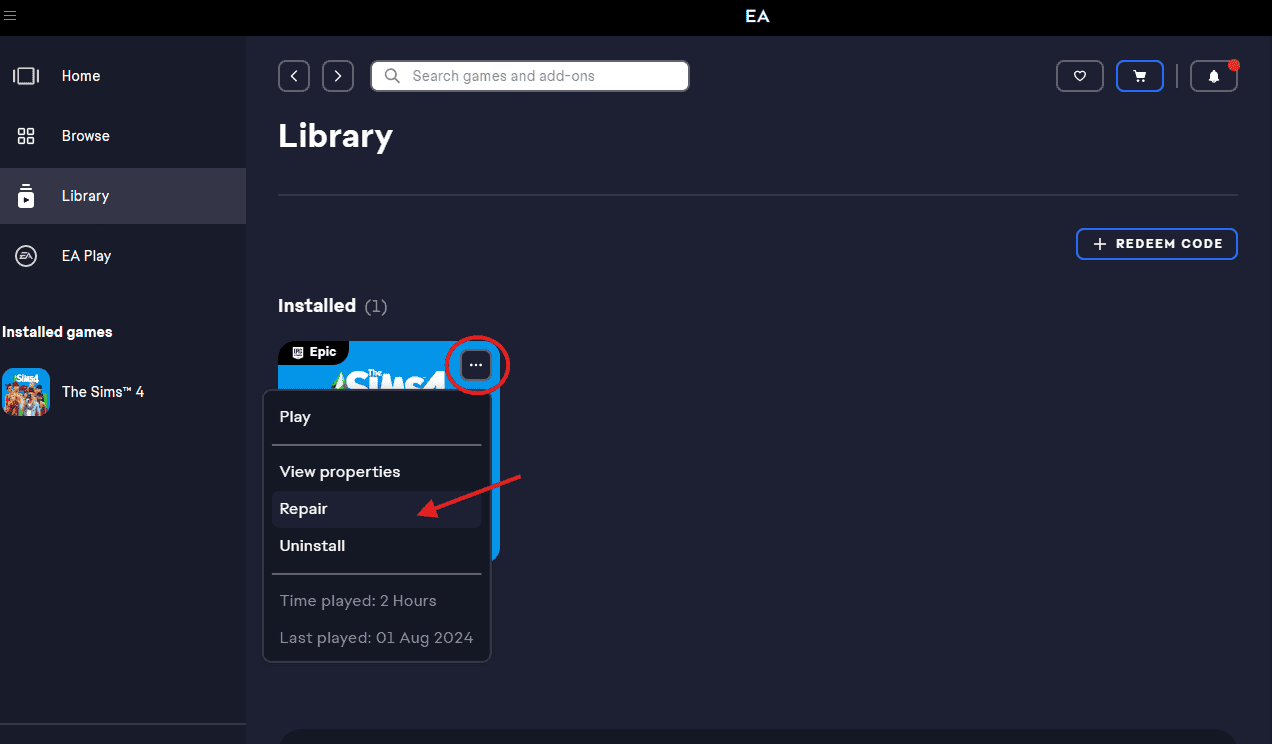
Hinweis: Wenn dein Client Updates ausstehend hat, installiere diese vor der Reparatur.
2. Mods und Custom Content aktualisieren oder entfernen
Warum: Mods brechen häufig nach Spielupdates. Selbst gut getestete Mods brauchen manchmal Anpassungen.
Schnelle Schritte:
- Öffne den Ordner: Dokumente > Electronic Arts > The Sims 4.
- Verschiebe den Ordner “Mods” temporär auf den Desktop.
- Starte das Spiel. Wenn es startet, ist einer oder mehrere Mods schuld.
- Lade für verbreitete Mods wie MC Command Center oder UI Cheats die aktuellen Versionen herunter.
- Füge Mods schrittweise wieder hinzu, um den Schuldigen zu identifizieren.
Wichtig: Manche Mods müssen zusätzlich im Spiel aktiviert werden (Spieloptionen > Andere > Mods erlauben).
3. Sims 4 Cache löschen
Warum: Alte Cache-Dateien können nach einem Update Konflikte verursachen.
Schritte:
- Schließe Sims 4 komplett.
- Öffne Dokumente > Electronic Arts > The Sims 4.
- Lösche die Datei localthumbcache.package.
- Option: Leere temporäre Dateien im Mods-Ordner (falls vorhanden: cache-Dateien wie cache.package, compositorCache.package).
- Starte das Spiel neu.
Effekt: Das Löschen zwingt das Spiel, Thumbnails und Cache neu zu erstellen.
4. Grafikkartentreiber aktualisieren
Warum: Neue Patches erfordern manchmal neuere Treiber für stabile Performance.
Schritte (Windows):
- Rechtsklicke auf die Schaltfläche Start und wähle “Gerätemanager”.
- Erweitere “Grafikkarten”.
- Rechtsklicke auf deine GPU und wähle “Treiber aktualisieren”.
- Wähle “Automatisch nach aktualisierter Treibersoftware suchen” oder lade den Treiber direkt von der Herstellerseite (NVIDIA/AMD/Intel).
- Starte den PC nach der Installation neu.
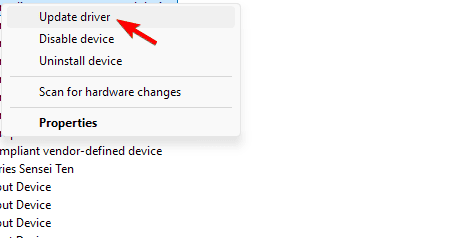
Tipp: Für Gaming-Performance sind die offiziellen Treiber des GPU-Herstellers oft stabiler als die automatisch von Windows bereitgestellten.
5. Sims 4 als Administrator ausführen
Warum: Manche Dateizugriffe oder Schreibvorgänge scheitern ohne Administratorrechte.
Schritte:
- Rechtsklicke auf die Sims 4-Verknüpfung oder die .exe-Datei.
- Wähle “Als Administrator ausführen”.
- Teste das Spiel.
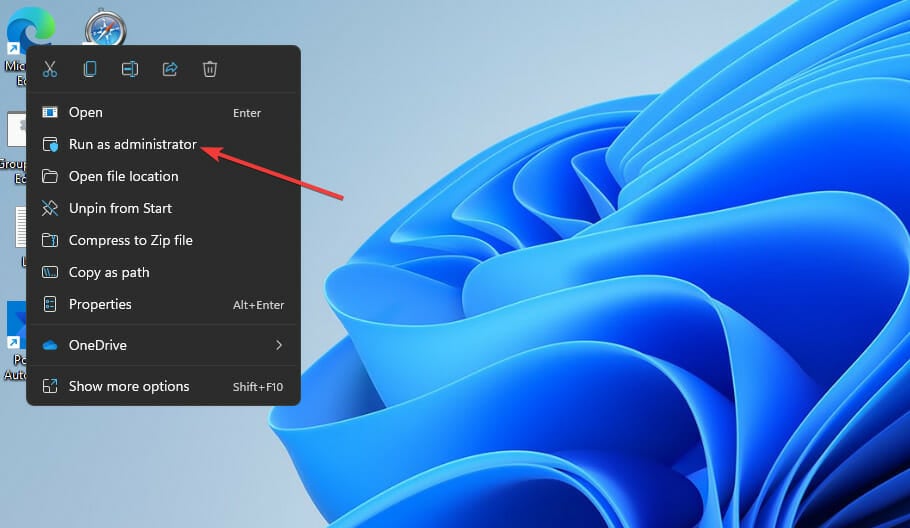
Hinweis: Dauerhaft kannst du in den Eigenschaften der Verknüpfung unter “Kompatibilität” die Option setzen, damit das Programm immer als Administrator startet.
6. Sims 4 neu installieren (letzter Ausweg)
Warum: Eine Neuinstallation entfernt hartnäckige Korruption, die Reparatur nicht behebt.
Wichtig: Sichere vorher deine Spielstände.
Schritte:
- Sichere den Ordner Dokumente > Electronic Arts > The Sims 4 > Saves (kopieren auf externe Festplatte oder anderes Verzeichnis).
- Deinstalliere Sims 4 über die EA App/Origin oder die Windows-Systemsteuerung.
- Lösche den Ordner Dokumente > Electronic Arts > The Sims 4 (nur wenn du vorher alles gesichert hast).
- Installiere Sims 4 erneut über die EA App/Origin.
- Kopiere die gesicherten Saves zurück in den Saves-Ordner.
Wenn nach der Neuinstallation die Galerie nicht lädt, kann das an Netzwerkeinstellungen oder an Konto-Sync liegen. Prüfe Verbindung und EA-Serverstatus.
Entscheidungsbaum zur schnellen Fehleranalyse
flowchart TD
A[Sims 4 startet nach Update nicht] --> B{Startet das Spiel ohne Mods?}
B -- Ja --> C{Fehler nach Reparatur behoben?}
B -- Nein --> D[Mods/Custom Content entfernen]
D --> E[Cache löschen]
C -- Ja --> F[Problem gelöst]
C -- Nein --> G[Treiber aktualisieren]
G --> H{Startet jetzt?}
H -- Ja --> F
H -- Nein --> I[Als Administrator starten]
I --> J{Startet jetzt?}
J -- Ja --> F
J -- Nein --> K[Neuinstallation]
K --> FChecklisten nach Rolle
Spieler (schnell)
- Reparatur starten
- Mods kurz entziehen (Mods-Ordner verschieben)
- Cache löschen
- Treiber prüfen
Modder / erweiterte Nutzer
- Kompatibilität der Mods prüfen (Changelogs lesen)
- Mods einzeln wieder reinladen und testen
- Script-Mods zuerst prüfen
- Sicherungen vor jedem Update erstellen
Support / Helpdesk
- Ticket mit Spielversion, EA App/Origin-Version und Logfiles anfordern
- Schritte für Reproduktion dokumentieren
- Prüfung auf Drittsoftware (Overlay, Antivirus)
Mini-Methodik: Schnelle Fehlersuche in 10 Minuten
- 0–2 Min: EA App öffnen -> Reparatur ausführen.
- 2–5 Min: Mods-Ordner auf Desktop verschieben.
- 5–7 Min: localthumbcache.package löschen.
- 7–10 Min: Spiel als Administrator starten.
Wenn innerhalb dieser 10 Minuten nichts hilft, nimm 20–60 Minuten für Treiber-Update und ggf. Neuinstallation inklusive Backup.
Wann diese Schritte nicht helfen (Gegenbeispiele)
- Hardwaredefekt (GPU/CPU/Arbeitsspeicher) — hier helfen Treiber- oder Softwarelösungen nicht.
- Betriebssystemkorruption (Windows-Systemdateien beschädigt) — Windows-Reparatur oder Neuinstallation nötig.
- Serverseitige Probleme bei EA (Login/Gallery) — nur abwarten oder offiziellen Serverstatus prüfen.
Alternative Ansätze
- Clean Boot: Windows im sauberen Startmodus starten, um Drittprogramme auszuschließen.
- Temporär Antivirus/Firewall deaktivieren (vorsichtig), um zu prüfen, ob sie Start blockieren.
- Virtuelle Maschine oder anderer PC: Spiel testen, um lokale Umgebungsfehler auszuschließen.
Häufige Fehlerfälle und schnelle Lösungen
- Spiel stürzt beim Start: Mods entfernen, Cache löschen.
- Schwarzer Bildschirm: Treiber neu installieren, DirectX prüfen.
- Fehlermeldungen zu fehlenden DLLs: Spiel reparieren oder Runtime-Komponenten (VC++/DirectX) nachinstallieren.
Kurzer Glossar (1-Zeiler)
- Mods: Benutzererweiterungen, die Spielinhalte oder Verhalten verändern.
- Cache: Zwischengespeicherte Dateien zur Beschleunigung, die nach Updates veraltet sein können.
- Reparatur: Funktion der EA App/Origin, die Spieldateien überprüft und ersetzt.
FAQs
Warum hat Sims 4 nach dem Update aufgehört zu funktionieren?
Updates können Mod-Kompatibilität brechen, Cache-Dateien veralten oder neue Treiberanforderungen mitbringen. Manchmal fügt der Patch auch neue Dateien hinzu, die bei beschädigter Installation nicht korrekt übernommen werden.
Verliere ich meine Spielstände, wenn ich Sims 4 neu installiere?
Nein, solange du vorher den Ordner “Saves” aus Dokumente > Electronic Arts > The Sims 4 sicherst. Kopiere ihn nach der Neuinstallation zurück.
Wie verhindere ich Probleme nach künftigen Updates?
Halte Mods aktuell, führe regelmäßig Cache-Bereinigungen durch und nutze die Reparaturfunktion nach jedem größeren Patch.
Was mache ich, wenn die Galerie nach dem Fix nicht lädt?
Prüfe deine Internetverbindung, EA-Login und ob EA-Server online sind. Manchmal hilft es, die Galerie-Inhalte neu zu synchronisieren oder temporär bei deaktivierten Mods zu testen.
Wichtige Hinweise
Important: Vor größeren Änderungen immer Sicherungen (Saves, Mods, Settings) anlegen.
Note: Vermeide das willkürliche Löschen von Dateien außerhalb der genannten Pfade, um Datenverlust zu vermeiden.
Zusammenfassung
Die meisten Probleme nach einem Sims 4-Update lassen sich durch Reparieren, Cache-Leeren, Mod-Verwaltung oder Treiberaktualisierung beheben. Arbeite systematisch von einfachen zu komplexen Lösungen, sichere Spielstände vor riskanten Schritten und nutze die oben stehenden Checklisten für deine Rolle. Wenn alles fehlschlägt, bleibt die saubere Neuinstallation als letzter, aber zuverlässiger Ausweg.
Ähnliche Materialien

Datenbroker entfernen: Anleitung & Dienste

Verschiedene Hintergrundbilder pro Android‑Homescreen

Apache Tomcat überwachen und verwalten

Disney Plus App funktioniert nicht – schnelle Hilfe

Python mit Task Scheduler automatisieren
